
Muchos juegos de PC y Mac tratan al teclado como un ciudadano de primera clase y tienen un soporte deficiente para los controladores de juegos. Puede reasignar los botones del controlador a las pulsaciones de teclas del teclado para evitar esta limitación.
Perderás algo de entrada analógica, por ejemplo, los joysticks funcionarán como teclas de flecha que están encendidas o apagadas sin el rango habitual de sensibilidad, pero para algunos juegos, eso no es un gran problema.
Si solo está buscando jugar juegos de Steam con un controlador, Steam ya tiene excelentes herramientas integradas para reasignar controladores en su Modo de imagen grande y será una solución mucho más fácil que cualquier otra cosa que se enumera aquí. Para usar en todo el sistema o en juegos que no sean de Steam, necesitará una aplicación de terceros.
Conecte su controlador
Este paso es obvio, pero con tantos tipos de controladores en el mercado, hacer que funcionen correctamente puede ser un desafío, especialmente en macOS. Tenemos una guía completa para la mayoría de los controladores convencionales a la que puede consultar si tiene problemas, pero la mayoría de los controladores de la generación actual serán plug and play en Windows y macOS. Los controladores de última generación y anteriores pueden necesitar controladores personalizados y un poco de configuración.
Puede asegurarse de que el controlador esté conectado abriendo la pestaña «Dispositivos» en la configuración de Windows. Dirígete a Configuración> Dispositivos> Bluetooth y otros dispositivos y busca en «Otros dispositivos».

En macOS, normalmente puede encontrar controladores USB en la aplicación «Información del sistema» , en «USB». Los controladores Bluetooth deberían aparecer en el menú Bluetooth en la barra de menú superior.
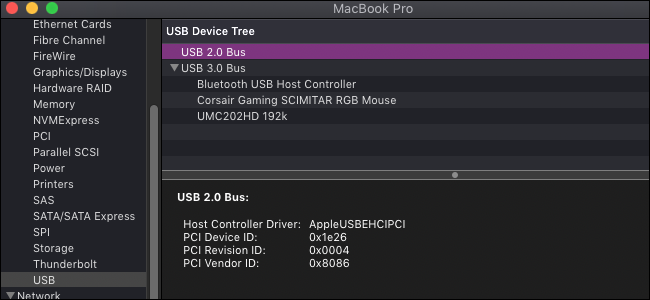
Configuración de Windows (y Linux) – AntiMicro
Hay un par de buenas opciones comerciales, sobre todo reWASD , pero AntiMicro es gratuito, de código abierto y hace su trabajo igual de bien. También funciona en Linux.
Descarga la última versión de Github (o la versión portátil si no quieres instalarla) y ábrela.
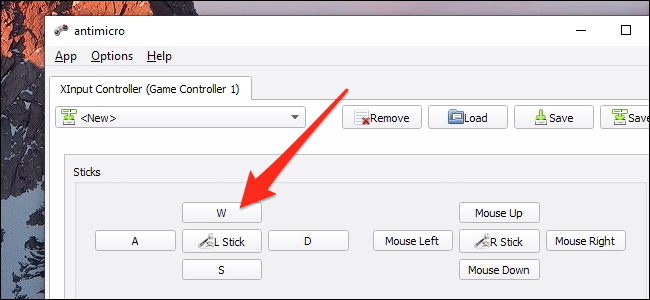
Siempre que su controlador esté conectado, verá esta pantalla con todos los controles y botones. Puede hacer clic en cualquiera de estos para establecer una asignación a cualquier tecla del teclado o al mouse. Si presiona los botones en su controlador, debería iluminar el botón en AntiMicro, por lo que no tendrá que preocuparse por averiguar cuál es el «Botón 14».
Al asignar un joystick a WASD o las teclas de flecha, cambie de una entrada analógica a una digital, que puede ser menos sensible, pero puede configurar las zonas muertas y otras configuraciones haciendo clic en el botón «L Stick» en el medio.

Los joysticks también funcionan bien cuando se asignan al mouse, lo que devuelve algo de control analógico. Eso es bueno para cualquier juego que requiera apuntar en primera persona.
Hay algunas opciones avanzadas en la configuración, como compatibilidad con macros y cambio de perfil. Pero, listo para usar, AntiMicro funciona bien para simplemente reasignar un controlador a las teclas del teclado.
Configuración de MacOS: agradable
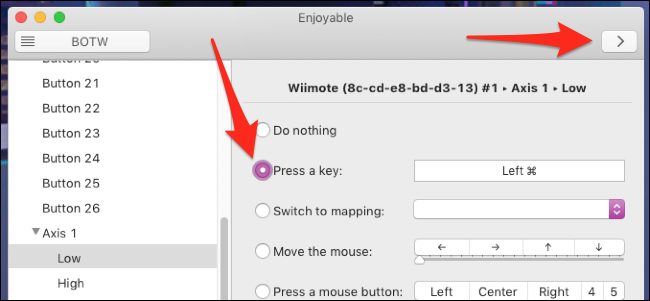
Para macOS, Enjoyable es una excelente alternativa a AntiMicro que es aún más fácil de usar. Simplemente ejecute la aplicación, presione un botón en su controlador, luego presione una tecla en su teclado y repita para cada botón que desee asignar. Una vez hecho esto, presione el botón Ejecutar (parece un «>») en la esquina superior derecha, y debería estar listo. No tiene ninguna presencia en la barra de menú de su Mac, por lo que debe tener la ventana abierta mientras desea usar su controlador.
Enjoyable admite múltiples perfiles, cambia de perfil con botones y mueve el mouse. Los joysticks pueden ser un poco defectuosos al mapear, ya que tiende a cambiar entre múltiples ejes. Pero, con un poco de prueba y error, debería funcionar bien.


